文章详情页
Win7旗舰版浏览器打不开网页怎么解决?Win7旗舰版浏览器打不开网页解决方法
浏览:4日期:2022-09-02 09:11:34
最近有很多用户反映在使用Win7系统浏览网页的时候,发现浏览器打不开网页了,那么,这个问题怎么解决呢?下面小编就为大家带来详细的解决方法,一起来看看吧!
Win7旗舰版浏览器打不开网页解决方法
方法一:
以360浏览器为例,点击浏览器的“工具”。
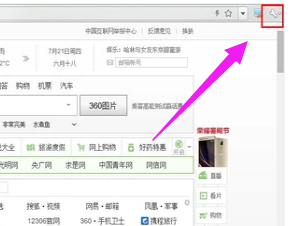
“工具”的下拉菜单栏选择“选项”。
进入“选项”界面,在左边侧边栏选择“高级设置”,在“高级设置”里面选择“隐私设置”。
点击“清除上网痕迹”,选择“清除cookies”,“清除浏览记录”等。
或者进入“选项”界面,在左边侧边栏选择“高级设置”,在“高级设置”里面选择“恢复默认设置”。
方法二:
键入“win+r”组合键,打开运行框,输入regsvr32 jscript.dll后选择“确定”。
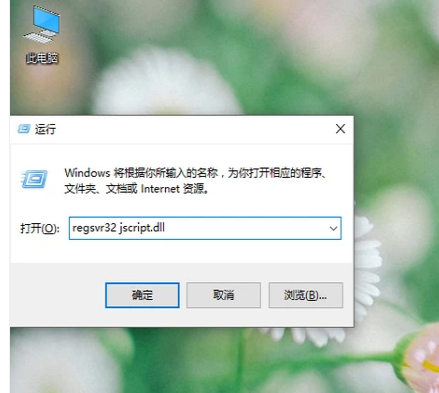
次输入regsvr32 vbscript.dll选择“确定”。
方法三:
键入“win+r”组合键,打开运行框,输入regedit后选择“确定”。

进入注册表, 在HKEY_LOCAL_MACHINESOFTWAREMicrosoftWindowsCurrentVersionExplorerShellExecuteHooks 这个位置有一个正常的键值{AEB6717E-7E19-11d0-97EE-00C04FD91972}, 将其他的删除(默认项也保留无法删除)。
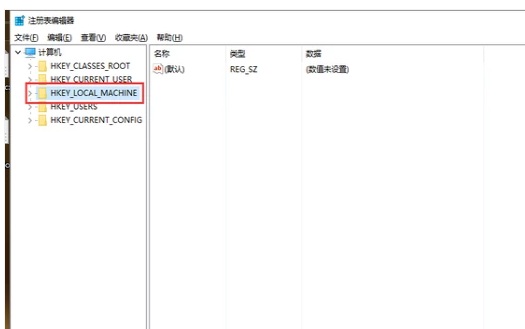
相关文章:
1. 统信uos系统怎么管理打印界面和打印队列?2. 如何从Windows 10升级到Windows 11?Win10升级到Win11的正确图文步骤3. 中兴新支点操作系统全面支持龙芯3A3000 附新特性4. Win11系统搜索不到蓝牙耳机怎么办?Win11搜索不到蓝牙耳机解决方法5. UOS系统怎么滚动截图? UOS滚动截图的使用方法6. uos如何安装微信? uos系统微信的安装教程7. 统信UOS系统怎么禁止窗口特效? 统信关闭窗口特效的技巧8. 电脑怎么安装双系统?Win11 和 Win7双系统安装图文教程9. grub2引导freebsd详解10. 鼠标怎么设置为左手? deepin20左手鼠标设置方法
排行榜

 网公网安备
网公网安备